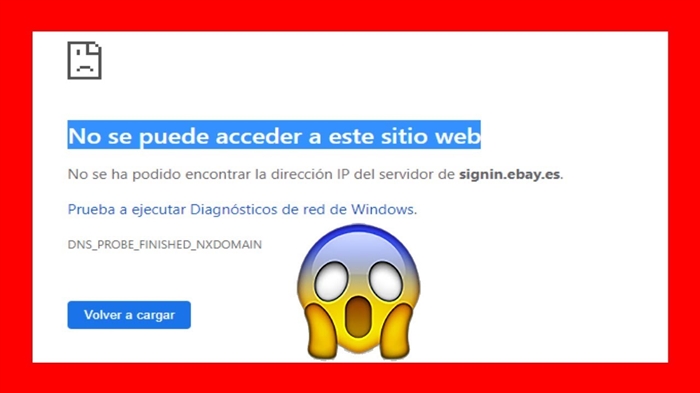En este tutorial, configuraremos el popular enrutador D-Link DIR-300A. Es un enrutador económico para uso doméstico. A diferencia del D-Link DIR-300 / A / D1, que ya ha sido descontinuado, el nuevo modelo viene en una caja nueva y muy inusual en forma de cilindro. Es bueno que por ese precio pueda comprar un enrutador en un caso tan inusual.
 Planeo preparar un artículo en un futuro cercano con consejos sobre cómo elegir un enrutador económico para el hogar. En realidad, por esta razón, compré el D-Link DIR-300A. Dado que es apto para uso doméstico en todos los aspectos, y pertenece a modelos económicos. Me gustó el enrutador en sí. Un cuerpo inusual, buena calidad de construcción, un panel de control claro e incluso pies de goma, que son raros en los modelos económicos.
Planeo preparar un artículo en un futuro cercano con consejos sobre cómo elegir un enrutador económico para el hogar. En realidad, por esta razón, compré el D-Link DIR-300A. Dado que es apto para uso doméstico en todos los aspectos, y pertenece a modelos económicos. Me gustó el enrutador en sí. Un cuerpo inusual, buena calidad de construcción, un panel de control claro e incluso pies de goma, que son raros en los modelos económicos.
En cuanto a la configuración de este modelo, el proceso en sí no es prácticamente diferente de configurar otros enrutadores D-Link. Pero decidí preparar una instrucción separada en la que mostrar y hablar sobre todos los matices. Te mostraré cómo conectar el DIR-300A, cómo ingresar los ajustes, configurar el enrutador para conectarse a Internet, configurar la red Wi-Fi, cambiar la contraseña, etc. Creo que esta información será de utilidad para muchos. Además, las instrucciones que vienen con el kit no son muy informativas.
Puede configurar el enrutador desde casi cualquier dispositivo, incluso desde un teléfono o tableta, conectándose a través de un cable de red o Wi-Fi. Pero, si tiene una computadora o computadora portátil estacionaria, le aconsejo que configure el enrutador desde estos dispositivos. Y lo mejor de todo, en el momento de la configuración, conéctese al DIR-300A a través de un cable de red.
Conexión e ingreso de la configuración de D-Link DIR-300A
Conecte el adaptador de corriente al enrutador, conéctelo y encienda la alimentación con el botón en el enrutador.
Si va a configurar un enrutador desde una PC o computadora portátil, tome el cable de red que viene con el kit y conecte la computadora al enrutador. Conectamos el cable a uno de los 4 puertos LAN.
En el puerto "Internet" (es amarillo), conéctese a Internet. Cable de su ISP. Por cierto, en vano hicieron un puerto WAN amarillo y pusieron un cable de red amarillo en el kit. Muchos estarán confundidos.

Si desea configurar conectándose a través de una red Wi-Fi, conecte su dispositivo a una red inalámbrica, que el enrutador distribuirá inmediatamente después de encenderlo. La red tendrá un nombre de fábrica. Lo más probable es que sea "DIR-300A".
La contraseña para la conexión se indica en la parte inferior del enrutador, en una etiqueta. Firmado como "PIN WPS".

La computadora debe estar conectada a un enrutador. La conexión puede ser sin acceso a Internet, eso está bien.
A continuación, abra cualquier navegador de Internet y vaya a la dirección 192.168.0.1.
Si el enrutador solicita un nombre de usuario y contraseña, ingrese admin y admin. La dirección para ingresar la configuración y los parámetros de fábrica también se indican en la etiqueta en la parte inferior del enrutador. Mi enrutador me pidió inmediatamente que cambiara la contraseña de fábrica, que luego será utilizada por el recurso compartido de inicio de sesión en la configuración en lugar de admin. Crea y escribe una nueva contraseña dos veces. Intenta no olvidarlo.

Cambie el idioma del panel de control a ruso o ucraniano inmediatamente.

Fuimos a la página de configuración. Si no puede ir a la configuración en 192.168.0.1, verifique la conexión al enrutador y vea los consejos de este artículo: https://help-wifi.com/oshibki-i-polomki/chto-delat-esli-ne -zaxodit-v-nastrojki-routera-na-192-168-0-1-ili-192-168-1-1 /
Configurar una conexión a Internet
Es muy importante configurar correctamente nuestro D-Link DIR-300A para conectarse a Internet. Si el enrutador no puede conectarse al ISP, entonces no podrá distribuir Internet. Sin esto, no tiene sentido seguir afinando.
Necesita saber exactamente qué tipo de conexión a Internet está utilizando su ISP. Y todos los parámetros necesarios que deben especificarse para conectarse a Internet. Además, sería bueno aclarar si el proveedor utiliza el enlace de direcciones MAC. Y luego puedes sufrir durante mucho tiempo con la configuración.
Si usted tiene tipo de conexión IP dinámica (sin vinculación por dirección MAC), y ya ha conectado el cable del proveedor al enrutador, como mostré en la foto de arriba, entonces Internet a través del enrutador ya debería funcionar. En la configuración, justo en la página principal, puede ver el estado de la conexión. Si ya está verde, entonces todo está bien. Saltamos esta sección y procedemos a configurar una red Wi-Fi.

Un icono verde indica que el enrutador ya está conectado a Internet.
Si hay vinculación por dirección MAC, entonces hay dos opciones: cambiar la dirección MAC del enrutador a la MAC de la computadora a la que estaba conectado Internet, o llamar al soporte del proveedor y pedir que se vincule la nueva dirección MAC del enrutador, que se indica en el dispositivo, en la parte inferior de la etiqueta (MAC ID).
Puede clonar la MAC en la pestaña WAN seleccionando la conexión deseada.

Si tiene un proveedor de Beeline que usa el tipo de conexión: L2TP, o TTK, Dom.ru, Rostelecom cuyo tipo de conexión es PPPoE, aquí ya debe configurar algunos parámetros.
Los más populares entre los proveedores ucranianos son: Kyivstar Home Internet: tipo de conexión IP dinámica. Proveedor Volya, también hay una IP dinámica, pero la lavaremos con un enlace por dirección MAC.
D-Link DIR-300A: configuración de una conexión L2TP usando el ejemplo de un proveedor Beeline
Vaya a la configuración en la pestaña "Red" - "WAN". Marque las casillas junto a las conexiones que están allí y haga clic en el botón "Eliminar". Luego, haga clic en el botón "Agregar".

A continuación, seleccione el tipo de conexión que utiliza su proveedor. Para Beeline, esto es "L2TP + Dynamic IP".

Ingrese el nombre de usuario y la contraseña dos veces que recibió al conectarse a Internet. También escriba la "dirección del servidor VPN". Para Beeline, esto es tp.internet.beeline.ru. Compruebe si la casilla junto a "Conectar automáticamente" está marcada. Haga clic en el botón "Aplicar".

Si especificó todo correctamente, entonces el enrutador debe conectarse a Internet. La conexión será con un icono verde y el estado "Conectado".
Conexión PPPoE a DIR-300A (TTK, Dom.ru, Rostelecom)
Tal como lo mostré arriba, creamos una nueva conexión y seleccionamos el tipo de conexión PPPoE.

Introduzca el nombre de usuario y la contraseña especificados en el acuerdo de conexión a Internet y haga clic en el botón "Aplicar".

Si el enrutador no desea conectarse a Internet, llame al soporte del proveedor y verifique la configuración. Lo más probable es que esté especificando algunos parámetros de forma incorrecta.
Vea el estado de la conexión en la pestaña WAN:

Solo después de que se establezca la conexión a Internet, tiene sentido continuar configurando el enrutador.
Configurar una red Wi-Fi, configurar una contraseña
Vaya a la pestaña "Wi-Fi" - "Configuración básica". Aquí podemos cambiar el nombre de nuestra red Wi-Fi. En el campo SSID, escriba un nuevo nombre y haga clic en el botón "Aplicar".

Luego, vaya a la pestaña "Configuración de seguridad". Aquí, en el campo "Clave de encriptación PSK", ingrese la contraseña que se utilizará para conectarse a su red Wi-Fi. Haga clic en "Aplicar".

Todo, la red wifi está configurada.
Dado que hemos completado la configuración básica, necesitamos guardar los parámetros y reiniciar el enrutador. Coloca el cursor sobre el menú Sistema y selecciona Guardar. Luego, vuelva a colocar el cursor sobre "Sistema" y seleccione "Reiniciar".

Después de reiniciar, aparecerá una red Wi-Fi con el nombre que especificó durante el proceso de configuración. Para conectarse a la red, use la contraseña que ha establecido.
Echemos un vistazo a algunas configuraciones más. Le mostraré cómo puede guardar todos los parámetros del enrutador en un archivo y restaurarlos si es necesario.
Cree una copia de seguridad de la configuración del enrutador
Si todo funciona bien, le aconsejo que haga una copia de seguridad de la configuración.
Cuando intente ingresar la configuración del enrutador nuevamente, le pedirá un nombre de usuario y contraseña. Cambiamos la contraseña al comienzo de la configuración. Administrador y administrador de fábrica.

Coloca el cursor sobre el elemento "Sistema" y selecciona "Obtener una copia de la configuración".

Guarde el archivo en su computadora en un lugar seguro. Si es necesario, puede restaurar la configuración desde el archivo en la sección "Sistema" - "Configuración".
Así que hemos terminado de montar este "barril". Espero que lo haya hecho bien y haya configurado su D-Link DIR-300A. Puede hacer preguntas en los comentarios. ¡Buena suerte!